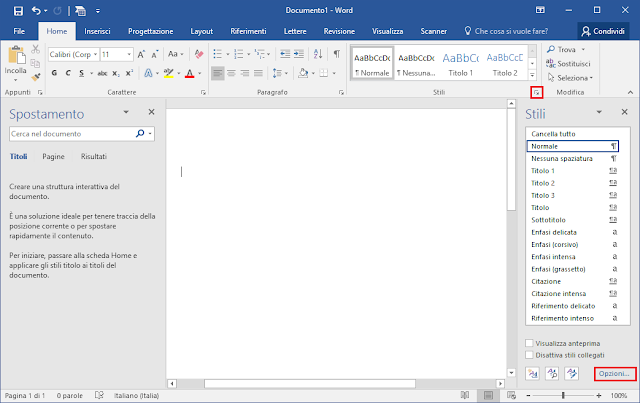- Selezionare la cella di una tabella contenuta nel documento MS Word. Apparirà un nuovo gruppo di schede STRUMENTI TABELLA;
- Cliccare sulla scheda contestuale Progettazione presente nel nuovo gruppo di schede;
- Nella raccolta Stili tabella selezionare lo stile tabella da applicare.
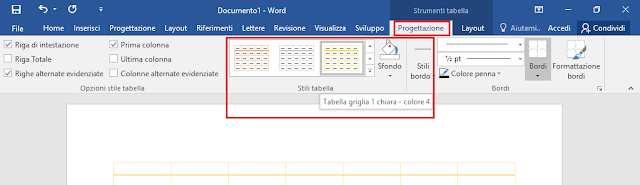
FIG 1 - MS Word, Stili tabella
Il primo passo consiste nell'individuare lo stile che si intende applicare a tutte le tabelle del documento:
- Selezionare la cella di una tabella;
- Nel nuovo gruppo STRUMENTI TABELLA, selezionare la scheda Progettazione;
- Nella sezione Stili tabella scorrere l'elenco degli stili e, una volta individuato lo stile di proprio interesse, soffermarsi per qualche istante sulla relativa icona e prendere nota del nome visualizzato dal tooltip che appare (FIG 1).
Qualora in MS Word la scheda Sviluppo non fosse visibile abilitarla procedendo come indicato di seguito:
- Dal menu File->Opzioni selezionare Personalizzazione barra multifunzione;
- Nell'elenco Schede principali (sulla destra) aggiungere il segno di spunta alla voce Sviluppo e cliccare su OK;

FIG 2 - MS Word, Attivazione scheda Sviluppo
- Aprire il documento MS Word contenente le tabelle da uniformare;
- Avviare Microsoft Visual Basic, Application Edition cliccando sul pulsante Visual Basic nella scheda Sviluppo oppure tramite la combinazione di tasti ALT+F11;
- Nella visualizzazione ad albero del progetto, sul lato sinistro della finestra, selezionare ThisDocument;
- Copiare e incollare il seguente codice sostituendo "Tabella griglia 2 - colore 6" con il nome dello stile individuato precedentemente
Sub ImpostaStileTabelle() Dim tabella As Table For Each tabella In ActiveDocument.Tables tabella.Style = "Tabella griglia 2 - colore 6" Next End Sub
 |
| FIG 3 - MS Word, Microsoft Visual Basic, Application Edition |
A questo punto non resta che eseguire la macro per uniformare lo stile di tutte le tabelle contenute all'interno del documento con quello prescelto:
- Dalla scheda Sviluppo cliccare sul pulsante Macro (o premere la combinazione di tasti ALT+F8);
- Selezionare la macro ImpostaStileTabelle appena creata quindi cliccare su Esegui.

FIG 4 - MS Word, Esegui Macro